电脑制作表格用什么软件 怎么在电脑上制作表格
更新时间:2023-03-01 14:07:11作者:jiang
有些用户需要制作表格来整理数据,但是作为新手,并不清楚怎么在电脑上制作表格,在电脑上制作表格需要用到办公软件比如word、excel和ppt都可以,由于制作表格涉及的比较专业的内容,这边小编仅介绍电脑制作表格在哪里操作的简单步骤,下面一起来看看电脑制作表格用什么软件。
方法一:使用Word制作
1、在电脑上新建一个Word文档,双击打开并进入文档中。
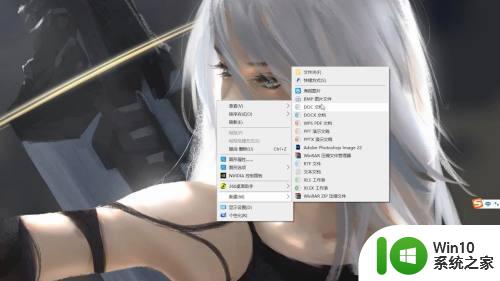
2、在菜单栏下找到“插入”功能并点击,点击“表格”。
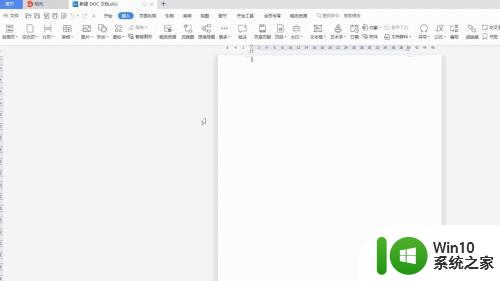
3、在弹出的对话框中单击“插入表格”,在窗口中选择表格的行与列,点击“确定”即可生成。
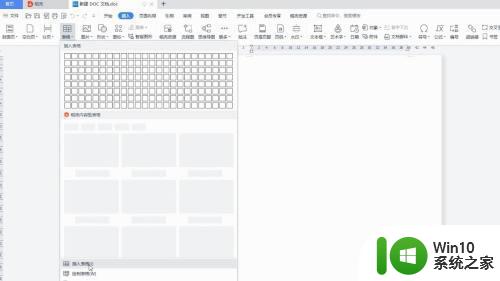
方法二:使用Excel制作表格
1、桌面上空白区域鼠标右键,在弹出的序列栏中选择新建。
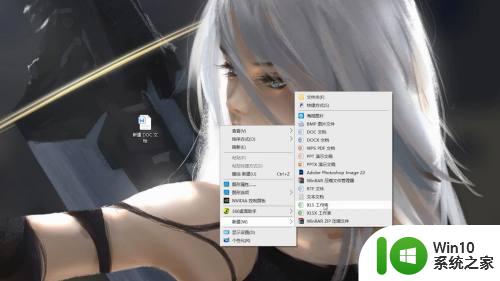
2、选择新建之后,接着点击XLS工作表,进入工作表之后先设置单元格格式。
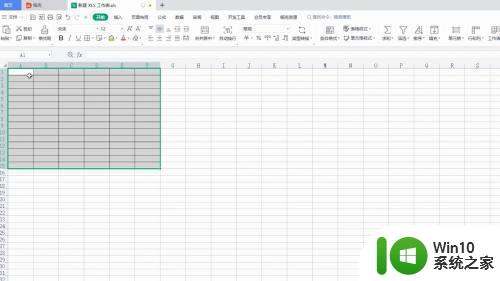
3、具体制作,先确定一个主题,选择第一行单元格,点击合并居中,输入主题,建立排序,完善细节即可。
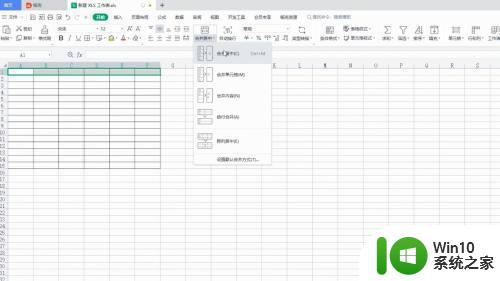
方法三:使用PPT制作
1、在电脑桌面的空白地方点击鼠标右键,在弹出的序列栏中选择新建。
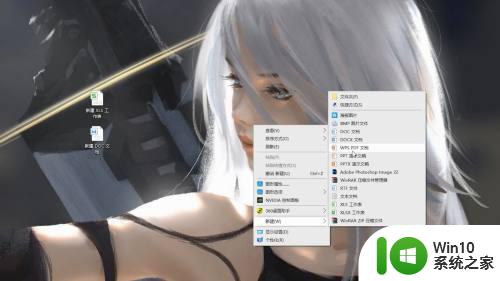
2、选择新建之后,接着点击PPT演示文稿,进入PPT演示文稿后点击页面上的插入。
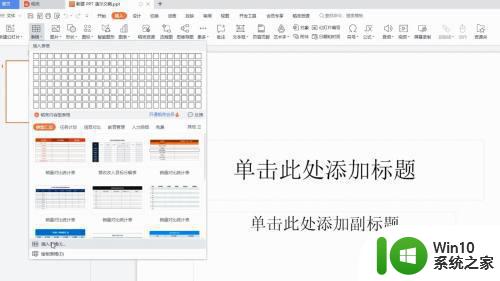
3、在插入的菜单栏中点击插入表格,弹出选项栏之后点击插入表格,表格就制作成功了。
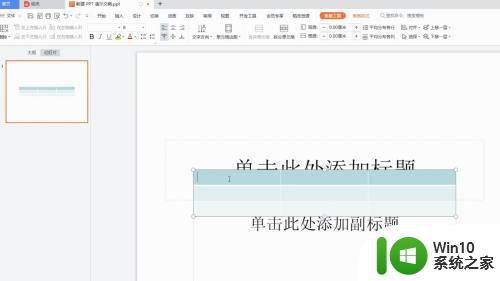
以上就是在电脑上怎么制作表格的方法,使用office办公软件都可以制作表格,希望对大家有帮助。
电脑制作表格用什么软件 怎么在电脑上制作表格相关教程
- 怎么制表格在电脑上 步骤 电脑上如何制作简单的表格
- 电脑上怎样制作表格 电脑上制作简单的表格教程
- 电脑怎么操作表格 电脑上制作表格的简便方法有哪些
- 在电脑上怎么制作表格 教程 电脑上如何制作简单的表格教程
- 如何用excel制作表格 Excel表格制作教程
- wps制作的表格成为模板 wps表格模板制作教程
- wps拼音表格怎样制作 wps拼音表格制作指南
- wps每日电表用电如何做表格 如何使用wps制作每日电表用电表格
- wps制作表格斜边框线怎么不能用 wps表格如何制作斜边框线
- wps如何用表格做架构图 wps表格如何制作架构图
- wps怎么操作表格的基本操作 wps表格的常用快捷键操作
- wps如何把一张纸上的表格复制在另一张纸上 wps表格如何复制一张纸上的表格到另一张纸上
- U盘装机提示Error 15:File Not Found怎么解决 U盘装机Error 15怎么解决
- 无线网络手机能连上电脑连不上怎么办 无线网络手机连接电脑失败怎么解决
- 酷我音乐电脑版怎么取消边听歌变缓存 酷我音乐电脑版取消边听歌功能步骤
- 设置电脑ip提示出现了一个意外怎么解决 电脑IP设置出现意外怎么办
电脑教程推荐
- 1 w8系统运行程序提示msg:xxxx.exe–无法找到入口的解决方法 w8系统无法找到入口程序解决方法
- 2 雷电模拟器游戏中心打不开一直加载中怎么解决 雷电模拟器游戏中心无法打开怎么办
- 3 如何使用disk genius调整分区大小c盘 Disk Genius如何调整C盘分区大小
- 4 清除xp系统操作记录保护隐私安全的方法 如何清除Windows XP系统中的操作记录以保护隐私安全
- 5 u盘需要提供管理员权限才能复制到文件夹怎么办 u盘复制文件夹需要管理员权限
- 6 华硕P8H61-M PLUS主板bios设置u盘启动的步骤图解 华硕P8H61-M PLUS主板bios设置u盘启动方法步骤图解
- 7 无法打开这个应用请与你的系统管理员联系怎么办 应用打不开怎么处理
- 8 华擎主板设置bios的方法 华擎主板bios设置教程
- 9 笔记本无法正常启动您的电脑oxc0000001修复方法 笔记本电脑启动错误oxc0000001解决方法
- 10 U盘盘符不显示时打开U盘的技巧 U盘插入电脑后没反应怎么办
win10系统推荐
- 1 番茄家园ghost win10 32位官方最新版下载v2023.12
- 2 萝卜家园ghost win10 32位安装稳定版下载v2023.12
- 3 电脑公司ghost win10 64位专业免激活版v2023.12
- 4 番茄家园ghost win10 32位旗舰破解版v2023.12
- 5 索尼笔记本ghost win10 64位原版正式版v2023.12
- 6 系统之家ghost win10 64位u盘家庭版v2023.12
- 7 电脑公司ghost win10 64位官方破解版v2023.12
- 8 系统之家windows10 64位原版安装版v2023.12
- 9 深度技术ghost win10 64位极速稳定版v2023.12
- 10 雨林木风ghost win10 64位专业旗舰版v2023.12